Първа помощ за таблета
Доскоро таблетните компютри бяха индикатор за богатство и лукс, но безпрецедентният растеж на технологиите сведе всичко на нищо и сега, след появата на много мощна бюджетна линия, сензорните джаджи станаха достъпни за обикновения човек. Но както всяка техника, таблетът не е застрахован, че в някакъв неподходящ за собственика случай ще се счупи по една или друга причина. По принцип във форумите от година на година се задава един и същ въпрос: защо таблетът не се включва след рестартиране или не реагира на действия.
Та какъв е проблема?
- Софтуерни грешки;
- Неизправност на хардуера.
Именно тези двама врагове могат много да разрушат нервите на собствениците на сензорни устройства. Причините за тези два фактора трябва да бъдат разгледани подробно.
Неизправност на хардуера
Още от името веднага става ясно, че причината да не се стартира устройството е проблем в хардуера на устройството, тоест в неговото оборудване. Контактите изгоряха или проникна влага, възникна късо съединение поради проблеми в електрическата мрежа или случайно го изпуснахте на пода и много, много повече, което може да доведе до проблеми с оборудването.

Таблетен хардуер
В такава ситуация едно от най-сигурните решения е да заведете асистента си в сервизен център, добре е, ако все още имате гаранция, че можете да получите безплатен ремонт, но само ако външните влияния върху притурката не са причина за разбивка, например:
- Ударни насоки;
- Попадане на вода;
- Пада от височина.
Важно е да знаете, че ремонтът на оборудването, в зависимост от мястото на проблема, може да варира от 40 до около 55-60% от цената на таблета, уви.
Софтуерни сривове
В случай на неизправности на софтуера, потребителят, използвайки някои препоръки, може да възстанови производителността на устройството. В крайна сметка, вероятно много потребители на персонални компютри, работещи под Windows XP, са се сблъсквали с проблема с постоянните откази и какъв е инструментът за тяхното отстраняване?
Точно така, квалифицираният собственик или преинсталира актуализираната версия на операционната система, или чрез безопасен режим или специални помощни програми се опита да премахне тези конфликтни приложения, които пречат на правилното стартиране на системата, най-вече вируси или злонамерен софтуер.
Не се включва, какво да правя?
Причините и факторите на хардуерните проблеми вече са разгледани по-горе, но в някои случаи не всичко е толкова безнадеждно, когато освен отиването до сервизния център няма други изходи.
Причината за обичайното не стартиране на сензорното устройство може да бъде банално разреждане на батерията, особено ако сте активен потребител на интернет и дори повече обичате да прекарвате време в игри. Тогава времето минава много, много бързо, така че може дори да не забележите, че вашият приятел е освободен, тук има само едно правилно решение - да заредите устройството си.
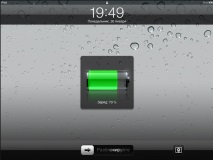
Не е необходимо да включвате устройството веднага, след като го свържете към мрежата, изчакайте около 20-30 минути и опитайте да задържите бутона за захранване, за да го стартирате. Ако таблетът не реагира, може би, като опция, вашето зарядно устройство е повредено, тогава трябва да опитате друго и в случай на отрицателен резултат се свържете със специалистите, за да получите квалифициран отговор.
Решаване на софтуерни грешки

Необходимо е да се прибегне до решаване на софтуерни грешки само ако сте сигурни, че проблемът не се крие в хардуерен дефект, т.е. след внимателно проучване на случая на притурката не са открити следните неща:
- Пукнатини на екрана или матрицата;
- Чипове или пукнатини по тялото;
- Неразбираеми многоцветни ивици на екрана;
- Отпадане на части от тялото;
- И други.
Ако това не е намерено, можете да опитате да реанимирате таблетния компютър чрез фабрично нулиране или аварийно рестартиране..
Как да рестартирате
Най-доказаният метод днес, дори от опита на неприятна комуникация с персонален компютър, е да задържите бутона за включване/изключване за около 10-15 секунди. След това можете да опитате да го включите, но отново не забравяйте, че таблетът може просто да бъде разреден.

Ако този опит е неуспешен, тогава можете да опитате да намерите малка дупка на кутията с надпис Reset.
Важно е да знаете, че само някои производители, особено бюджетната серия таблети, оборудват таблетите си с такъв бутон.
Внимателно поставете игла или тънка кламер в отвора и задръжте за 10 секунди, след което опитайте да стартирате таблета.
Нулиране
Тук някои собственици на устройства може да имат някои проблеми и те са свързани главно поради разликата в подходите на производителите. Въпреки факта, че вече сега над 75% от произведените джаджи с докосване работят с операционната система Android, всяка продукция вмъква свой собствен вкус, което понякога е напълно неправилно, както в този случай.
За да нулира настройките, собственикът трябва да изтегли Recovery или с прости думи "bootloader", което ще ви позволи да направите мек нулиране, но за това трябва да натиснете определена комбинация от клавиши, която е различна за различните производители.

Таблет с Android
Най-популярни комбинации:
- Бутон за включване/изключване и плюс сила на звука;
- Минус силата на звука и включване;
- Захранване, бутон Начало и минус сила на звука;
- Плюс сила на звука, включване/изключване и бутон Начало;
- Задържане на два клавиша за сила на звука и включване/изключване.
Една от тези комбинации определено трябва да стартира буутлоудъра.
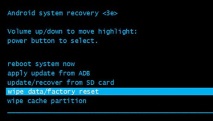
Сега, както се казва в горния съвет, използвайте клавишите за сила на звука, за да изберете предпоследния елемент „изтриване на данни“ и използвайте бутона за захранване, за да потвърдите избора.
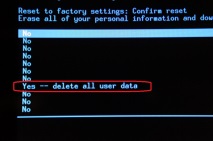
Ще се появи следното меню, където отгоре ще има предупредителна информация, че по време на „твърдо“ нулиране всички лични данни ще бъдат изтрити. Чрез работа с бутоните изберете „Да“, потвърдете избора. Сега просто трябва да изчакате, докато процесът на нулиране завърши и таблетът трябва да се зареди сам, ако не, стартирайте го сами.
Този режим, подобно на персонален компютър, ще ви позволи да премахнете ненужните приложения, които могат да попречат на нормалната работа на системата. Този метод работи само когато все пак сте успели да стартирате устройството и то реагира на натискане, но забавя много.
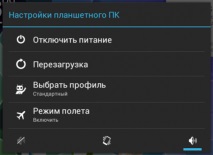
Натискайте бутона "Power", докато се появи менюто за изключване, натиснете и задръжте елемента "Power off", докато се появи съответното известие.
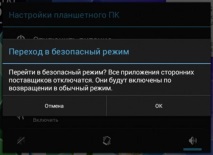
Потвърждаваме намеренията си, че искаме да влезем в безопасен режим.
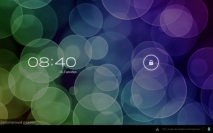
Сега можете да нулирате настройките или да изтриете всички приложения и изтеглени файлове, които по някакъв начин могат да са в конфликт със системата. За да стартирате нормално, просто рестартирайте таблета.
Презареждане на таблета
Това е най-екстремната процедура за коригиране на софтуерна повреда, която изисква известни умения и знания, невъзможно е да се говори за всички възможни опции за преинсталиране на операционната система на устройства, работещи с Android, инструкциите са коренно различни.
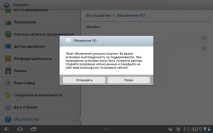
Един от начините за актуализиране на софтуера
За да получите квалифицирана помощ, можете да се свържете с техническата поддръжка на официалния уебсайт на производителя или да намерите вашия таблетен компютър на нашия уебсайт, където е необходимо подробно да се опишат инструкциите за актуализиране и преинсталиране на системата.
- Защо двигателят е безработен Начини за решаване на проблема и препоръки
- Причината за всеки проблем е неговото решение От гледна точка на линейното съзнание проблемът е
- Rutracker може да препоръча на потребителите да оспорват независимо съдебното решение
- Решаване на проблема с зареждането на текстури във Wolfenstein the New Order
- Причини за шума от метален покрив - намиране и решаване на проблема